写论文时经常需要将word文档转成pdf文档,通常的做法是word另存为pdf文档,这样很简洁很方面,可是最大的问题是图片质量会大大下降。究其原因,“另存为”选项会压缩图片,以降低pdf文档的大小。解决此问题的方法如下:
1. 打开word文档,选择“文件”-〉打印;
2.设置打印机为"Foxit Reader PDF"(如果是adobe,就选择adobe);
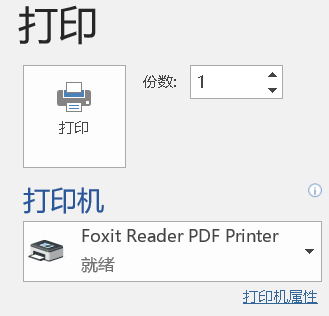
3.打开打印机属性在Foxit Reader PDF的 “默认设置”里选择高质量和打印质量;这就可以满足一般需求了;但是有些期刊或者会议对图片的质量要求更高,此时通过“编辑”按钮,设置更高的分辨率,把“图像”子项里的彩色图像,灰度图像,单色图像的“压缩”都关闭,分别提高缩减像素采样的值(设置为期刊要求的分辨率即可)
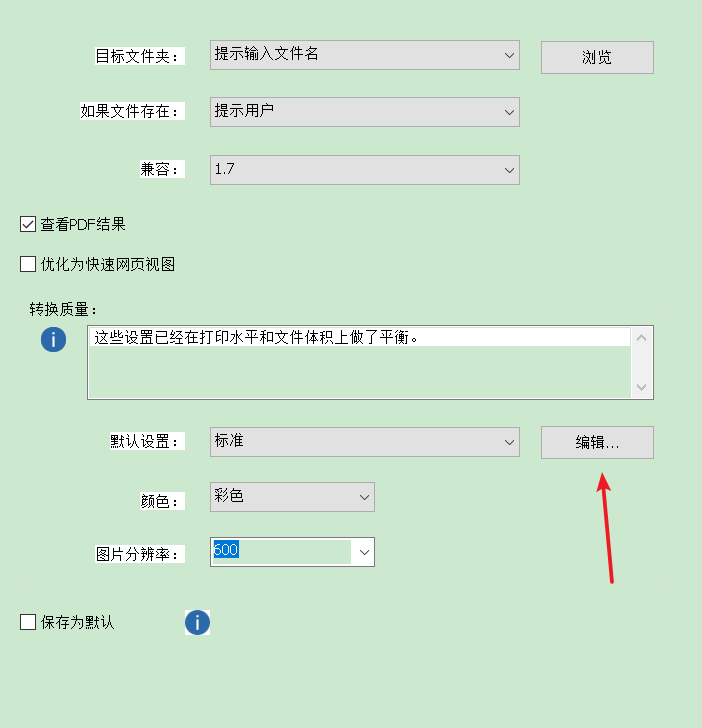
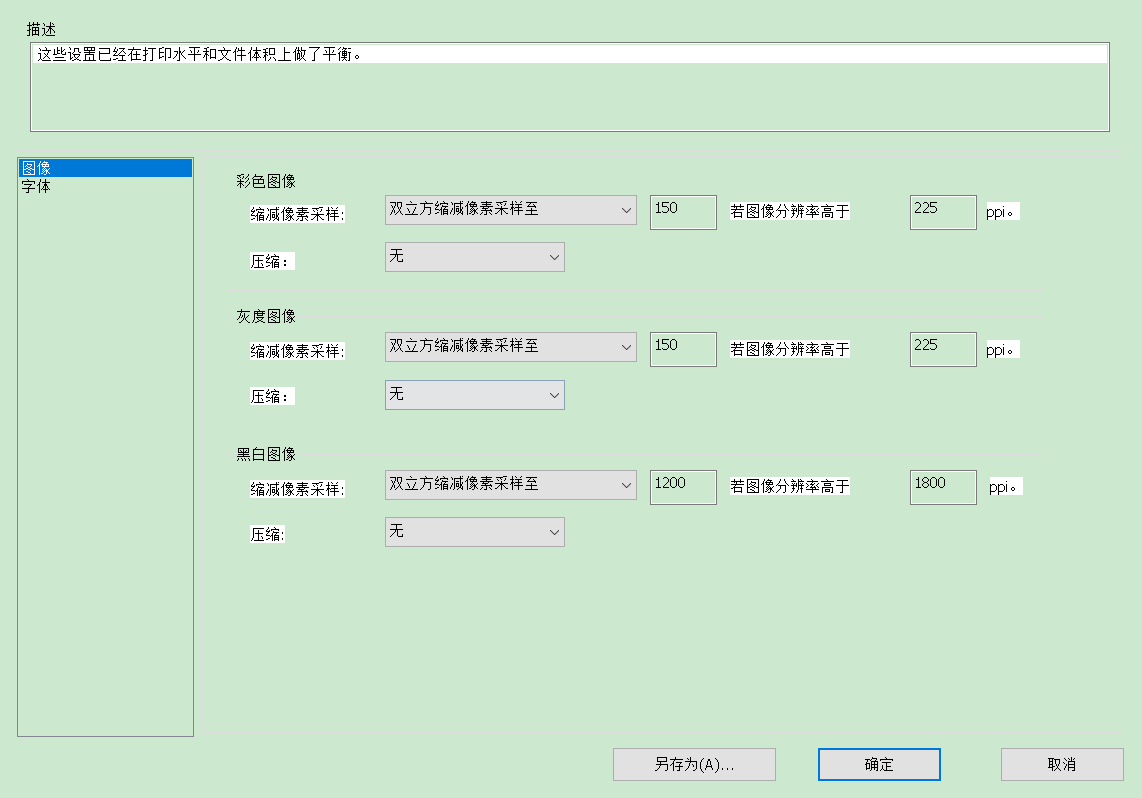
4.设置好以后,点击 打印,就会弹出保存为pdf的界面,保存即可。
注意这儿有一个注意的细节,通过这种方式打印时页面边距可能会发生变化,可能变大或者变小,这是因为word的默认打印选项里,会调整文件以适应A4的大小,因此,需要将选项-〉高级-〉打印 子项里“缩放内容以适应A4。。”之前的勾选去掉。这样保存的PDF才能和word设置保持一致。
这个方法成功的前提是插入到word文档的图片分辨率要达到期刊或者会议要求(一般600dpi)。
参考文献:





















 7559
7559











 被折叠的 条评论
为什么被折叠?
被折叠的 条评论
为什么被折叠?








